Windows 11 Telefonische Aktivierung
Wenn Sie ein Windows-Produkt erworben haben, das per Telefon aktiviert werden muss, folgen Sie bitte dieser Schritt-für-Schritt-Anleitung:
1. Öffnen Sie das Ausführen-Fenster
Drücken Sie die Tastenkombination [Windows] + [R], um den Ausführen-Dialog zu öffnen. Geben Sie anschließend den Befehl slui 4 ein und bestätigen Sie mit [Enter].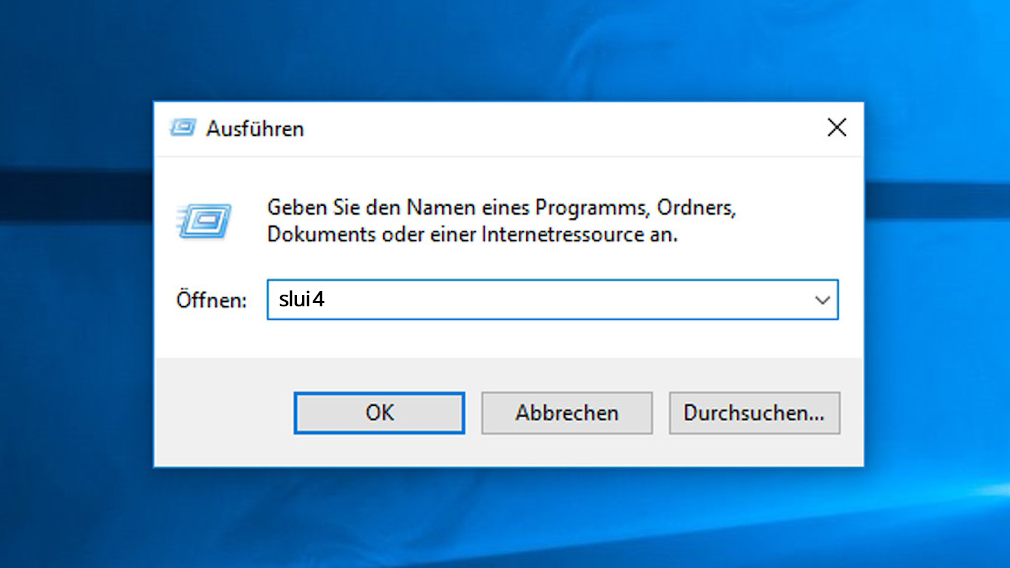
2. Land auswählen
Es öffnet sich ein neues Fenster. Wählen Sie im Dropdown-Menü den Eintrag „Deutschland“ aus und klicken Sie auf „Weiter“.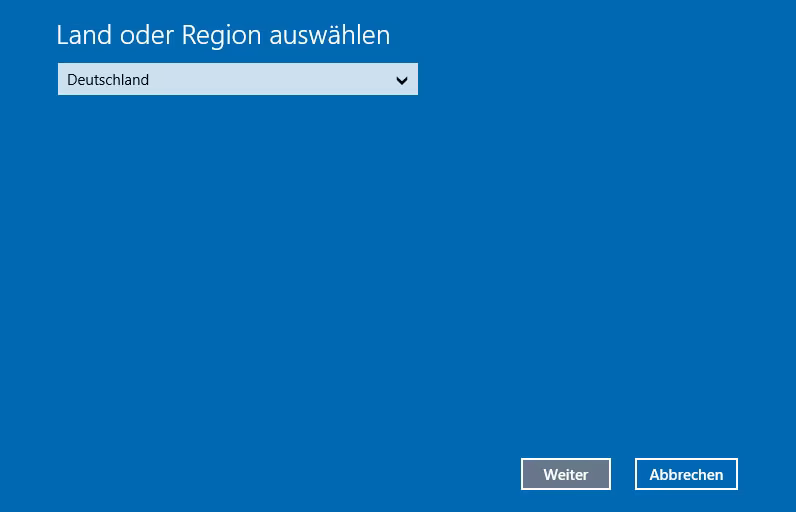
3. Installations-ID erhalten
Ihnen wird nun eine Installations-ID mit neun Zahlenblöcken angezeigt. Direkt darüber finden Sie eine Telefonnummer, die Sie zur Aktivierung anrufen müssen.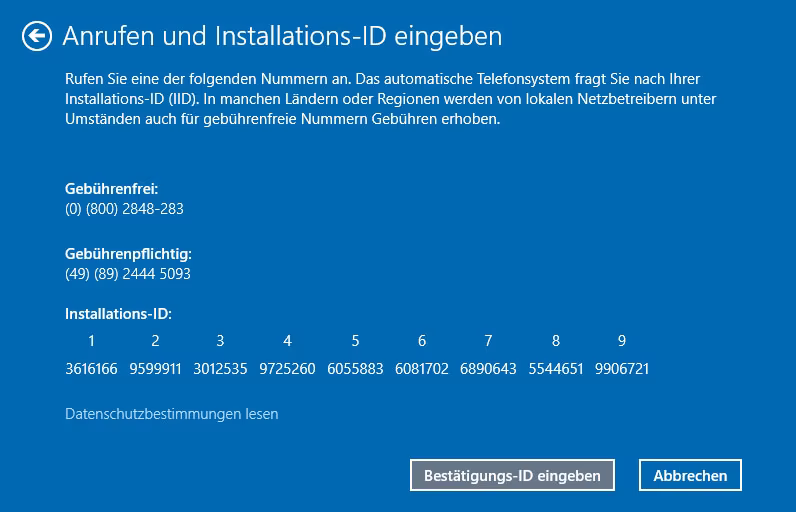
4. Telefonische Aktivierung
Wenn Sie die Aktivierung selbst durchführen möchten:
Eine automatische Stimme wird Sie auffordern, die Zahlenblöcke über die Tastatur Ihres Telefons einzugeben.
Anschließend erhalten Sie eine Bestätigungs-ID, aufgeteilt in die Blöcke A bis H.
Notieren Sie sich diese ID sorgfältig, z. B. auf einem Zettel.
5. Bestätigungs-ID eingeben
Klicken Sie nun im Fenster auf „Bestätigungs-ID eingeben“ und tragen Sie die acht Blöcke der ID korrekt in die entsprechenden Felder ein.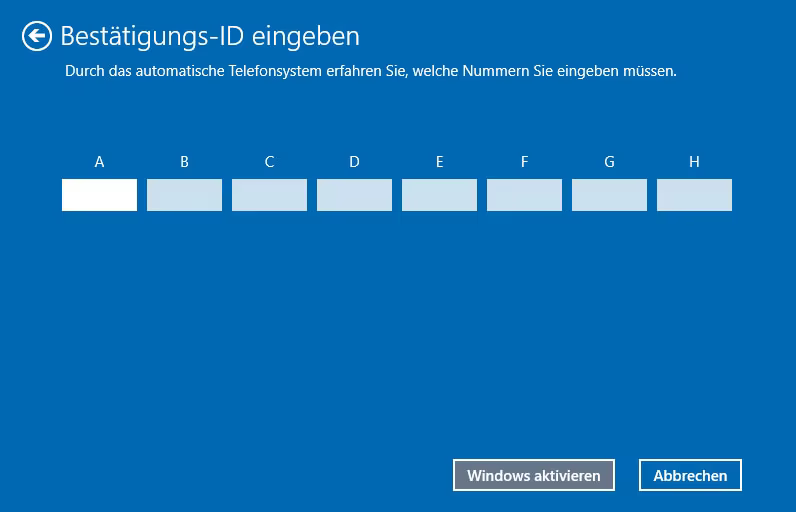
6. Windows aktivieren
Schließen Sie den Vorgang ab, indem Sie auf „Windows aktivieren“ klicken.
7. Fertig!
Ihre Windows-Version wurde erfolgreich aktiviert.
